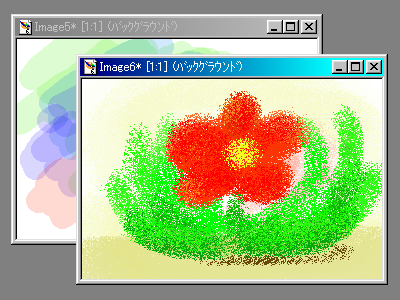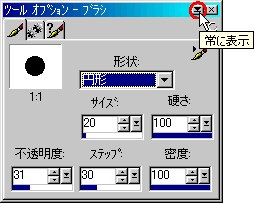
●ツールオプションは自動的に小さくなる(自動ロールアップ)ようになっていますが、[常に表示]のボタンで、小さくならなくなります。図が小さいときはこの方が便利でしょう。
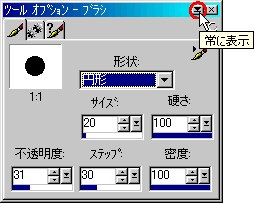
●ツールパレットの虫眼鏡ボタンでカーソルが虫眼鏡になります。これで画像を左クリックすると表示を大きく、右クリックで表示を小さくできます。どのぐらい拡大・縮小しているかは各画像のタイトルバーにある下図の緑の部分でわかります。
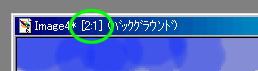
●1:1はそのまま。2:1は2倍に拡大、1:2は半分になっていることを表します。また、ツールパレットから拡大率を選ぶこともできます。
●あくまで表示の拡大です。画像そのものは大きくなりません。細かな部分を描くときと、全体の様子を見るときで切り替えるとよいでしょう。
●拡大して全体が表示されないときは、スクロールバーが表示されます。スクロールバーの意味は以下の様になっています。

例えば下図の赤い枠内しか表示されないときは、
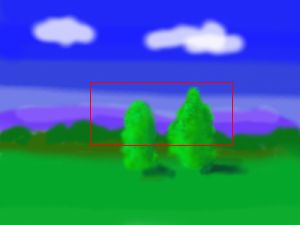
このように表示されます。

●両はじの三角印をクリックするか、表示領域を表す四角形をドラッグすることで表示範囲を変えることができます。
●失敗したとき「元に戻す」ボタンがあります。下図のツールバー、赤い印です。一動作づつかなりの回数を戻すことができます。回数でなくデータ量で限界が決まります。
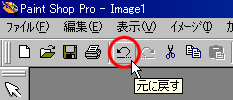
●戻しすぎたときは隣の「やり直し」を使います。
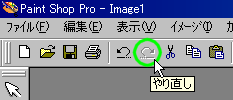
●複数の画像を編集することができます。すべての操作はタイトルバーが青くなっている「アクティブウインドウ」の画像が対象となります。